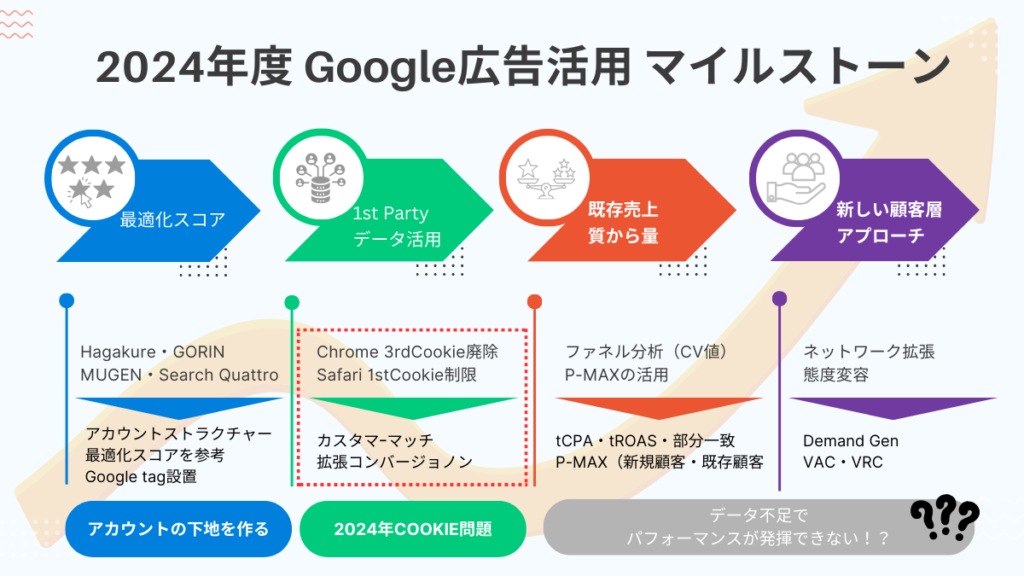この記事は7分で読むことができます。
記事サマリー
この記事を読んでわかること
-
- Yahoo検索広告スクリプトを利用して、スプレッドシートに運用に必要なデータに毎日抽出が出来る
こんな方へオススメの記事
-
- Yahoo!検索広告のデータを毎日手動ダウンロードしている方
- 従量課金の3rdパーティのレポートツール費用を安くしたい方
この記事を実践するための準備
-
- Yahoo検索広告の編集権限以上
- Google スプレッドシート
この記事の参照ページ
目次
- 1 記事サマリー
- 2 Looker StudioでYahoo!検索広告のデータの可視化も可能
- 3 年別・月別・日別・キャンペーン別・クエリ別等、運用に重要なYahoo!検索データをスプレッドシートに抽出
- 4 手順①:Yahoo!検索広告スクリプトをダウンロード
- 5 手順②:新しいスプレッドシートにシート名を作成する
- 6 手順③:スプレッドシートのURLからスプレッドシートIDを取得
- 7 手順④:Yahoo検索広告のログインをしてスクリプトページへ
- 8 手順⑤:外部ツール連携からGoogleと連携をする
- 9 手順⑥:「スクリプト」タブから新規作成をする
- 10 手順⑦:ダウンロードしたテキストファイルを修正する
- 11 手順⑧:スクリプトを貼り付けてスクリプト名を任意の名前にする
- 12 手順⑨:保存、実行をする
- 13 手順⑩:ステータスに成功が出れば終了です
- 14 補足①:スクリプトは毎日実行するようにスケジュール設定がオススメ
- 15 補足②:スクリプトのシート名の変更方法
- 16 補足③:スクリプトの対象期間の変更方法
- 17 最後に
Looker StudioでYahoo!検索広告のデータの可視化も可能
Google広告は、Looker Studioにシームレスにデータのエクスポートが可能なため、運用上の毎日のデータを作成するには困りません。Yahoo検索広告のデータを出すには、APIを叩くか外部のレポートツールに頼らなくてはならないのが現状です。しかしYahoo検索広告スクリプトを叩くとスプレッドシートに運用データを抽出することが可能で、Looker StudioでYahoo検索広告のデータの可視化も可能です。
年別・月別・日別・キャンペーン別・クエリ別等、運用に重要なYahoo!検索データをスプレッドシートに抽出
今回用意した抽出スクリプトは、検索広告の年別、月別、日別、キャンペーン別、広告グループ別、広告別、キーワード別、検索クエリ別、動的検索広告のクエリ別のレポートをダウンロードできるスクリプトを、無料でこのページからダウンロード出来るようにしています。。
手順①:Yahoo!検索広告スクリプトをダウンロード
以下ボタンからファイルをダウンロードして、テキストファイルを開いてください。
手順②:新しいスプレッドシートにシート名を作成する
空のスプレットシートを新たに作成をしてください。シートの順番は問いませんが同じように9つのシート名をすべて同じ名前で作成してください。後ほどシート名の変更は可能です。
YEAR
MONTH
DAY
CAMPAIGN
ADGROUP
AD
KEYWORDS
SEARCH_QUERY
KEYWORDLESS_QUERY
手順③:スプレッドシートのURLからスプレッドシートIDを取得
赤字の部分がスプレッドシートIDになりますのでこちらもメモ帳に控えておいてください。
https://docs.google.com/spreadsheets/d/14961496149614961496/edit#gid=14961496
手順④:Yahoo検索広告のログインをしてスクリプトページへ
注意点はMCCアカウントでは利用は出来ませんので、必ず検索広告のアカウントに入ってからスクリプトページへ行ってください。
ツール > Yahoo!広告スクリプト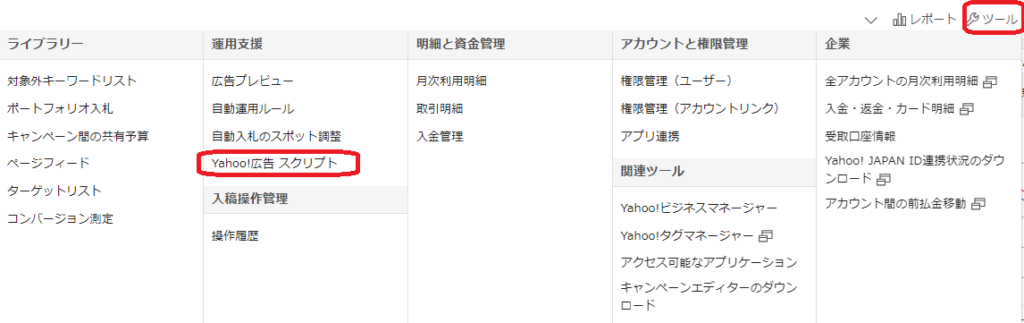
手順⑤:外部ツール連携からGoogleと連携をする
右上の外部ツール連携ボタンを押して、Googleにサインをしてください。

成功すると、ステータスが「連携済み」になります。
手順⑥:「スクリプト」タブから新規作成をする
新規作成タブからダウンロードしたファイルの中身を貼り付けます。

手順⑦:ダウンロードしたテキストファイルを修正する
テキストファイルを開いて以下のように修正をしてください。手順③で抽出したスプレッドシートIDを2行目の赤字の部分と差し替えてください。シングルクォーテーションは削除しないでください。
function main() {
const spreadsheetId = ‘149614961496‘; //スプレッドシートID
reportDataToSpreadsheet_YEAR(spreadsheetId,’YEAR’,’ALL_TIME’); //年別レポート
reportDataToSpreadsheet_MONTH(spreadsheetId,’MONTH’,’ALL_TIME’); //月別レポート
reportDataToSpreadsheet_DAY(spreadsheetId,’DAY’,’ALL_TIME’); //日別レポート
reportDataToSpreadsheet_CAMPAIGN(spreadsheetId,’CAMPAIGN’,’THIS_MONTH_EXCEPT_TODAY’); //キャンペーン別レポート
reportDataToSpreadsheet_ADGROUP(spreadsheetId,’ADGROUP’,’THIS_MONTH_EXCEPT_TODAY’); //広告グループ別レポート reportDataToSpreadsheet_AD(spreadsheetId,’AD’,’THIS_MONTH_EXCEPT_TODAY’); //レスポンシブ検索広告別レポート
reportDataToSpreadsheet_KEYWORD(spreadsheetId,’KEYWORDS’,’THIS_MONTH_EXCEPT_TODAY’); //キーワード別レポート
reportDataToSpreadsheet_SEARCH_QUERY(spreadsheetId,’SEARCH_QUERY’,’THIS_MONTH_EXCEPT_TODAY’); //検索クエリ別レポート
reportDataToSpreadsheet_KEYWORDLESS_QUERY(spreadsheetId,’KEYWORDLESS_QUERY’,’THIS_MONTH_EXCEPT_TODAY’); //動的検索広告クエリ別レポート
}
手順⑧:スクリプトを貼り付けてスクリプト名を任意の名前にする
スクリプト名を任意の名前にして、ランタイムはそのままにしてください。最新バージョンに対応できるようになっています。
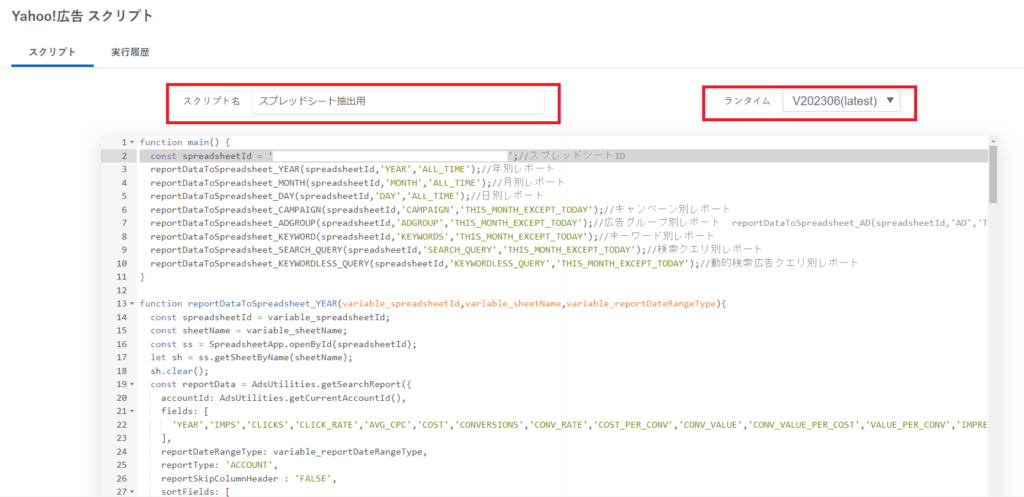
手順⑨:保存、実行をする
間に承認作業が出るかもしれませんが、ログインと同じなので承認をしてください。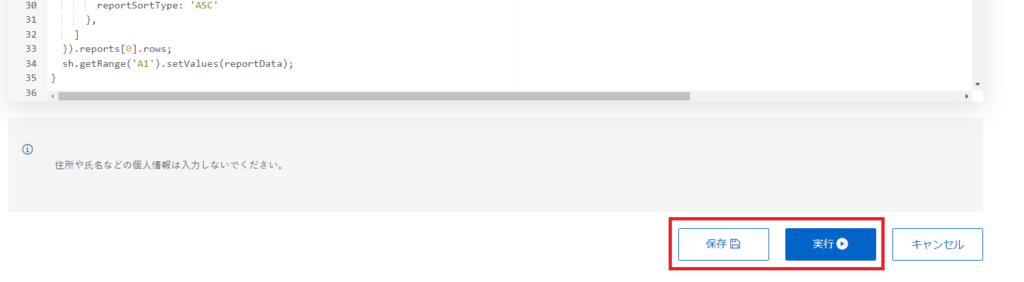
手順⑩:ステータスに成功が出れば終了です
アカウント構成次第になりますが2分以上はかかりますので、気長に待ってください。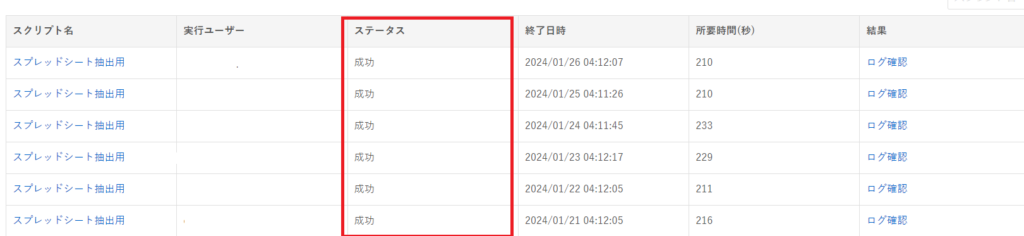
補足①:スクリプトは毎日実行するようにスケジュール設定がオススメ
キャプチャでは朝の4時に指定していますが、ライフワークに合わせて設定してください。

補足②:スクリプトのシート名の変更方法
レポートのシート名を簡単に変更をしやすいように、main関数の中で自由に変更できるようにしています。必ず値が完全一致になるように作成してください。
補足③:スクリプトの対象期間の変更方法
レポートの対象期間を簡単に変更をしやすいように、main関数の中で自由に変更できるようにしています。以下表を参考にして修正をしてください。
| TODAY | 本日 |
| YESTERDAY | 昨日 |
| LAST_7_DAYS | 本日を除く、過去7日間 |
| LAST_WEEK | 先週の月曜日から日曜日 |
| LAST_14_DAYS | 本日を除く、過去14日間 |
| LAST_30_DAYS | 本日を除く、過去30日間 |
| LAST_BUSINESS_WEEK | 先週の月曜日から5営業日 |
| THIS_MONTH | 本日を含む、当月 |
| THIS_MONTH_EXCEPT_TODAY | 本日を除く、当月 |
| LAST_MONTH | 前月 |
| ALL_TIME | 取得可能な全期間 |
最後に
今回は汎用なものだけに限らせて頂きました。他にもスクラッチで色んなレポートを作成が出来ますので、何か詰まりましたらご連絡を頂ければ幸いです。さらにLooker Studioに取り込む方法も作成しようと思いましたが、それは別途ブログを書くかもしれません。またYDAもという方がいらっしゃったらお声くだされば作成致します。

Web業界にて20年以上、大手から中堅代理店の顧問を請負。デジタルマーケティングを中心に、主に広告関係の教育や研修、コンペの相談に乗っています。またSEMのお役立ちツールもスクラッチで開発。現在も電通グループの顧問、Shirofuneのアルゴリズム作成補助など担当しています。皆さまに心から信頼されるパートナーであり続けるために日々研鑽しております。皆様に直接お会いし、お話しできる機会がありましたら、SEMの運用コンサルから無料相談まで、ぜひお気軽にお声がけください。



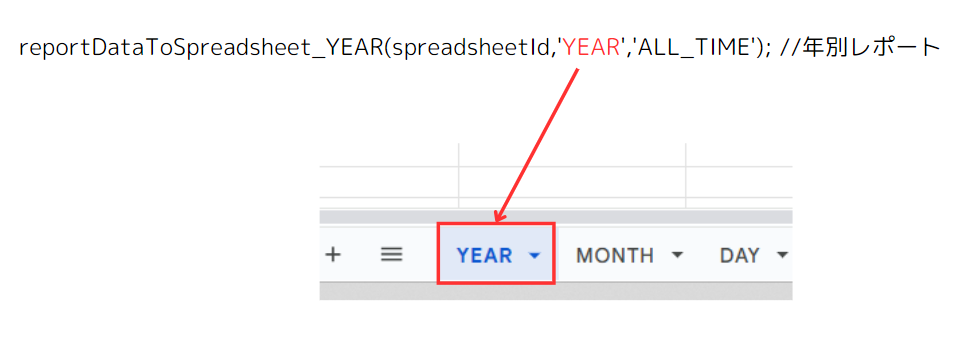

-1024x576.jpg)
ツール「Meridian」-1200-x-700-px-1024x597.png)